Hubspot signature : étape par étape
Il est crucial d'avoir une signature d'email. HubSpot, le leader des logiciels d'édition, propose un générateur de signatures gratuit. On vous montre.
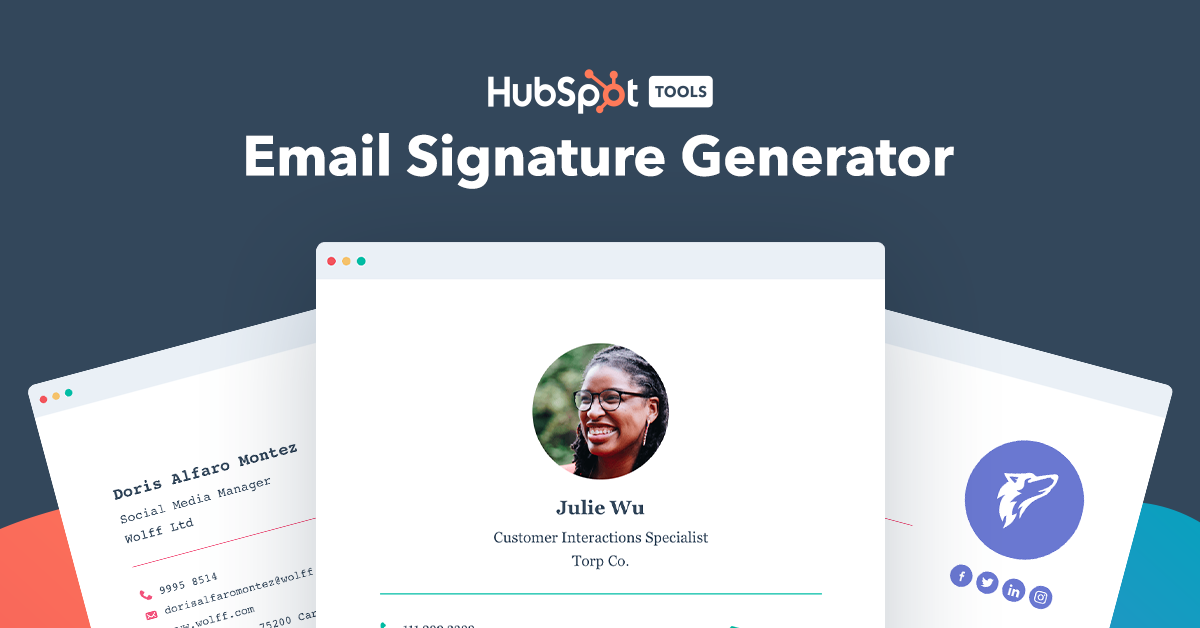
Il est crucial d'avoir une signature d'email. Chacun de vos collaborateurs doit en posséder une, et elle doit être personnalisée tout en restant cohérente avec le reste de l'équipe. Si vous trouvez complexe de passer par votre messagerie pour la personnaliser et la mettre en forme, ou si le résultat manque de professionnalisme, pas de panique !
HubSpot, le leader des logiciels d'édition, propose, en plus de son Academy, un outil de création de signature HubSpot, gratuit qui vous permettra de créer des signatures en quelques clics seulement. C'est la solution idéale pour uniformiser les adresses emails de vos collaborateurs et obtenir un résultat soigné et professionnel. Le meilleur dans tout ça ? Vous n'avez même pas besoin de connaître le code HTML. On vous explique comment faire.
Qu’est ce qu’une signature de mail gratuite ?
La signature de mail
La signature d’email, c'est un peu comme votre carte de visite électronique que vous glissez à la fin de chaque email marketing ou non que vous envoyez, pour vous faire reconnaître.
Elle se trouve en bas de l'email que vous rédigez et si elle est correctement configurée, elle est automatiquement ajoutée à chaque message que vous envoyez. Souvent, elle contient des informations essentielles comme votre nom, vos coordonnées, voire votre photo ou votre logo.
Pourquoi créer une signature de mail gratuite avec Hubspot ?

La signature Hubspot vous offre une opportunité unique de vous présenter à vos destinataires en dévoilant votre identité, votre activité et votre poste.
C'est un moyen efficace de communication pour véhiculer votre image auprès de ceux avec qui vous échangez. Que ce soit avec des prospects potentiels, des partenaires ou tout simplement vos clients actuels, une signature mail bien conçue vous permet d'offrir une visibilité instantanée et des informations claires.
Elle vous donne aussi la possibilité de renforcer votre image professionnelle. Chaque interaction par email est une opportunité de vous démarquer et de laisser une impression mémorable.
Que faut-il intégrer dans sa signature de mail ?
Avant de créer de votre signature professionnelle, prenez le temps de réfléchir aux éléments essentiels que vous souhaitez transmettre à vos destinataires.
Voici une liste non exhaustive des éléments que vous pouvez inclure dans votre signature mail :
- Votre nom et prénom : montrez-vous sous votre véritable identité.
- Votre poste et/ou activité : précisez clairement votre rôle dans votre entreprise.
- Vos coordonnées : ajoutez vos coordonnées professionnelles telles que numéro de téléphone, adresse et adresse e-mail.
- Votre site internet : dirigez vos destinataires vers votre site web pour plus d'informations.
- Vos profils de réseaux sociaux : partagez vos liens vers les réseaux sociaux pertinents pour votre activité.
- Une photo de profil : rendez votre signature plus personnelle en y ajoutant une photo de vous.
- Le logo de votre entreprise : affichez votre marque et renforcez votre identité visuelle.
Attention, vous devez choisir judicieusement les informations que vous souhaitez partager. Protégez votre vie privée et ne communiquez que les données personnelles nécessaires. Gardez en tête que trop d'informations peuvent être contre-productives. Optez pour des informations pertinentes et concises qui captent l'attention de vos destinataires.
Créer sa signature de mail en intégrant sa charte graphique
Lorsque vous créez votre signature Hubspot, il est essentiel de prendre en compte votre charte graphique si vous en avez une (et je l'espère).
Ne choisissez pas des couleurs au hasard, mais optez pour celles qui font partie de votre identité visuelle. Et pour ceux qui n'ont pas encore de charte graphique, je vous recommande de choisir des couleurs en accord avec votre domaine d'activité.
Assurez-vous que les couleurs que vous utilisez sont bien lisibles. Évitez les jaunes trop pâles qui ne se distinguent pas suffisamment sur un fond blanc. Laissez vos informations "texte" dans des couleurs neutres, comme le noir et le gris foncé. Quant aux autres éléments, faites preuve de cohérence, de lisibilité, mais surtout, amusez-vous !
Créer une signature professionnelle attrayante et unique est une excellente façon de laisser une impression mémorable à vos destinataires. Alors, alliez votre créativité avec les bonnes couleurs et faites en sorte que votre signature mail reflète parfaitement votre identité visuelle et votre personnalité.
Étape par étape : créer sa signature Hubspot
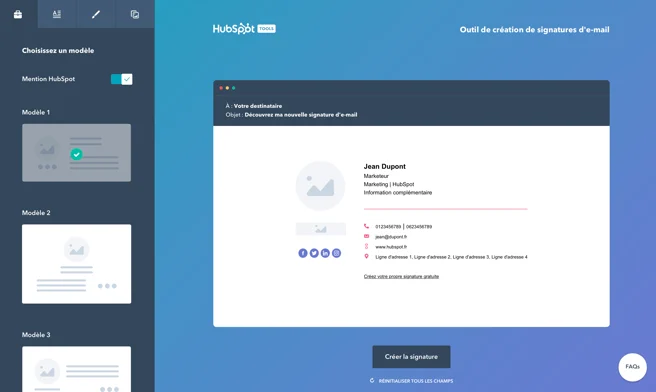
- Rendez-vous sur le site Hubspot et préparez-vous à impressionner avec une signature mail professionnelle et percutante.
- Pour éviter d'encombrer votre signature, désactiver l'option "mention Hubspot".
- Choisissez parmi les 6 modèles disponibles celui qui correspond le mieux à votre style et à votre activité.
- Dans l'onglet "texte", ajoutez vos informations essentielles comme votre nom, prénom, coordonnées…
- Passez ensuite à l'onglet personnalisation d’email. Laissez parler votre créativité en choisissant des couleurs cohérentes et lisibles pour les éléments de votre signature.
- Dans le dernier onglet, ajoutez les images qui vous représentent le mieux. Optez pour une photo de profil au format .jpeg de haute qualité et un logo au format .png.
En option, vous pouvez également ajouter un bouton CTA pour donner un véritable impact à votre signature. N'oubliez pas de rester simple et concis dans votre message.
Une fois que vous êtes satisfait de votre création, cliquez sur le bouton en bas de la page pour "créer la signature". Validez les dernières informations demandées par Hubspot et voilà ! Vous venez de créer votre signature mail gratuite comme un pro !
Ensuite, Hubspot vous offre plusieurs options pour intégrer votre signature. Vous pouvez la copier, copier son code source ou l'ajouter directement à des clients de messagerie tels que Gmail, Outlook, Yahoo et Apple Mail. Un mini tutoriel est disponible sur le site pour vous guider à travers cette étape.
Pour ajouter une photo (et/ou un logo) à votre signature mail, voici comment procéder avec Hubspot :
- Si vous avez un site internet WordPress, commencez par ajouter votre image dans vos médias. Ensuite, copiez le lien de l'image (l'URL du fichier) et collez-le simplement dans Hubspot. C'est aussi simple que ça !
- Si vous n'avez pas encore de site internet, ne vous inquiétez pas, Hubspot a pensé à tout. Il vous permet de télécharger vos images dans votre Dropbox ou Google Drive. Ensuite, il vous suffit de copier et coller le lien de l'image dans Hubspot. Facile !
Que vous ayez un site WordPress ou non, vous pouvez rapidement ajouter vos images à votre signature mail et rendre votre communication encore plus percutante. Alors, n'oubliez pas de personnaliser votre signature avec des visuels attrayants et professionnels !
Comment ajouter sa signature Hubspot sur Gmail ?
Voici les étapes à suivre pour intégrer votre signature Hubspot à votre compte Gmail :
- Connectez-vous à votre compte Gmail.
- En haut à droite de votre boîte mail, cliquez sur l'icône en forme de roue dentée, puis sélectionnez "Paramètres".
- Dans la fenêtre des paramètres, faites défiler jusqu'en bas de la page et cliquez sur "Afficher tous les paramètres".
- Restez dans l'onglet "Général" et descendez presque jusqu'à la fin de la page. Dans la section "Signature", cliquez sur "Créer" et donnez un nom à votre signature.
- Sur le site Hubspot, choisissez l'option "Copier la signature", puis collez-la dans le cadre texte correspondant aux paramètres de signature de Gmail.
- Assurez-vous de bien configurer "Les valeurs par défaut de la signature" pour "Les nouveaux emails" et "Les réponses/transferts" (sinon, la signature ne s'affichera pas correctement).
- Faites défiler jusqu'en bas de la page des paramètres de Gmail et cliquez sur "Enregistrer les modifications".
En suivant ces étapes simples, vous pourrez intégrer votre signature Hubspot à votre compte Gmail et profiter d'une communication professionnelle et personnalisée ! N'oubliez pas de sauvegarder vos modifications pour que la signature soit active.
Si vous hésitez à vous lancer ou souhaitez un accompagnement sur la mise en place d'Hubspot, vous pouvez contacter un de nos experts sur le sujet.
Si vous voulez apprendre en solo, inscrivez-vous à notre formation gratuite Hubspot !
.svg)
